win11系统怎么调整显示器赫兹
2024-01-08 08:15:01
显示器的hz刷新率对于游戏画面的表示是非常重要的,最近有位win11系统用户在使用电脑的过程当中,想要调整显示器赫兹,但是又不清楚怎么操作,为此非常苦恼,那么win11系统怎么调整显示器赫兹呢?今天u启动u盘启动盘制作工具为大家分享win11系统调整显示器赫兹的操作教程。
Win11调整显示器赫兹的方法:
1、点击底部任务栏的“开始菜单”。如图所示:
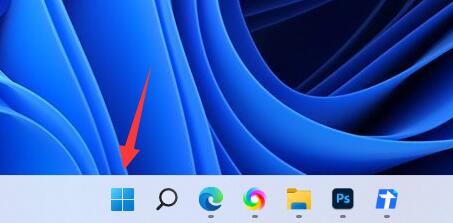
2、打开其中的“设置”面板。如图所示:
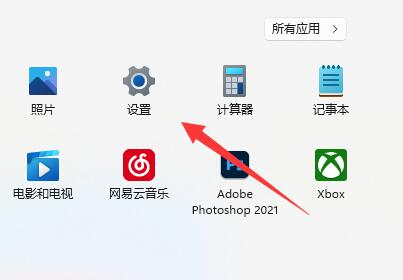
3、打开右边栏的“显示”设置。如图所示:
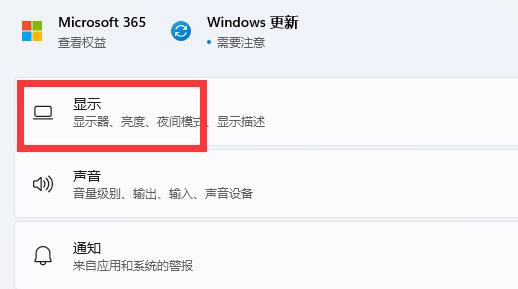
4、打开相关设置下的“高级显示”选项。如图所示:
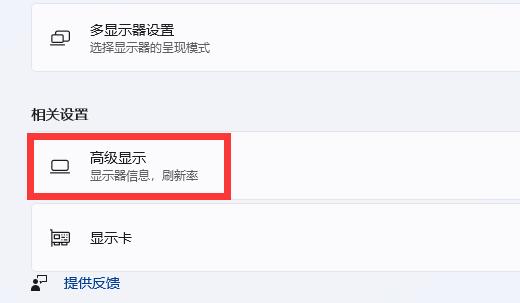
5、在下面找到“选择刷新率”,点击右边的选单。如图所示:
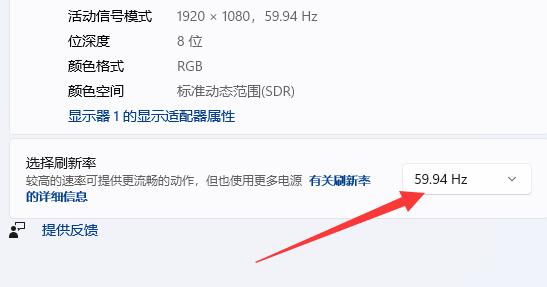
6、展开后就能修改显示器的hz刷新率了。如图所示:
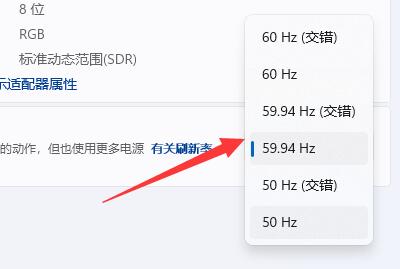
关于win11系统调整显示器赫兹的操作教程就为小伙伴们详细分享到这里了,如果用户们使用电脑的时候想要调整显示器赫兹,可以参考以上方法步骤进行操作哦,希望本篇教程对大家有所帮助,更多精彩教程请关注u启动官方网站。
本文由U启动编辑发表。转载此文章须经U启动同意,并请附上出处(U启动)及本页链接。
原文链接:http://www.uqidong.com/wtjd/16520.html
原文链接:http://www.uqidong.com/wtjd/16520.html
Acer宏碁非凡Go 16笔记本重装win7系统教程
Acer宏碁非凡Go 16笔记本搭载了英特尔第13代酷睿i5处理器以及性能级独立显卡,今天为大家分享Acer宏碁...
- [2024-01-06]华硕天选4 12代酷睿版笔记本安装win10系统教程
- [2024-01-06]VAIO SX14 2022笔记本怎么进入bios设置u盘启动
- [2024-01-05]msi微星 冲锋坦克2 GL75笔记本怎么通过bios设置u盘
- [2024-01-05]外星人M18笔记本使用u启动u盘一键重装win7系统教
- [2024-01-05]吾空凌云X16笔记本使用u启动u盘一键重装win11系统
- [2024-01-04]Acer宏碁Acer 传奇笔记本怎么通过bios设置u盘启动
- [2024-01-04]Acer宏碁Acer 墨舞P50笔记本怎么通过bios设置u盘启动
U盘工具下载推荐
更多>>-
 万能u盘启动盘制作工具
[2023-02-27]
万能u盘启动盘制作工具
[2023-02-27]
-
 windows系统安装工具
[2022-09-01]
windows系统安装工具
[2022-09-01]
-
 纯净版u盘启动盘制作工具
[2022-09-01]
纯净版u盘启动盘制作工具
[2022-09-01]
-
 win7系统重装软件
[2022-04-27]
win7系统重装软件
[2022-04-27]
Copyright © 2010-2016 www.uqidong.com u启动 版权所有 闽ICP备16007296号 意见建议:service@uqidong.com
 Acer宏碁非凡Go 16笔记本重装win7系
Acer宏碁非凡Go 16笔记本重装win7系
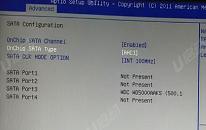 壹号本ONEMIX 3s喵星限量版笔记本怎
壹号本ONEMIX 3s喵星限量版笔记本怎
 win7pe启动盘制作软件
win7pe启动盘制作软件
 u启动win 8pe系统维护工具箱_6.3免费
u启动win 8pe系统维护工具箱_6.3免费
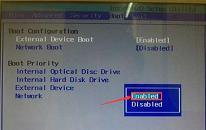 VAIO SX14 2022笔记本怎么进入bios设置
VAIO SX14 2022笔记本怎么进入bios设置
 联想昭阳 K4e 11代酷睿版笔记本安
联想昭阳 K4e 11代酷睿版笔记本安
 win10怎么安装视频教学
win10怎么安装视频教学
 win11系统怎么查看蓝屏文件
win11系统怎么查看蓝屏文件
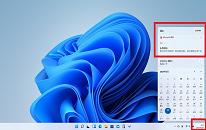 win11系统通知中心不见了如何解决
win11系统通知中心不见了如何解决

 联想win8改win7bios设置方法
联想win8改win7bios设置方法
 技嘉uefi bios如何设置ahci模式
技嘉uefi bios如何设置ahci模式
 惠普电脑uefi不识别u盘怎么办
惠普电脑uefi不识别u盘怎么办
 win8改win7如何设置bios
win8改win7如何设置bios
 bios没有usb启动项如何是好
bios没有usb启动项如何是好
 详析bios设置显存操作过程
详析bios设置显存操作过程
 修改bios让电脑待机不死机
修改bios让电脑待机不死机